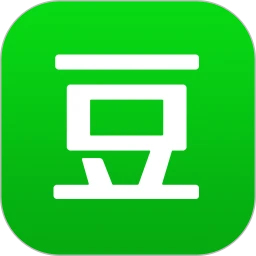由于新几年来显卡的技术含量提高,尤其GeForce2 MX以后的显卡,使得显卡占用了更多的中断资源,有时会抢用COM端口中断。所以当这种情况发生时,就会产生硬件冲突,鼠标不能正常工作抖动、乱窜等。如果我们对老机进行升级的话,最好采用PS/2鼠标,如果PS/2鼠标无法移动呢则必须将电脑关机,然后拔下鼠标接头,我们可以先检查一下鼠标接头里面的针脚是不是被压弯了,大家可以参照一下是否针脚弯了,如果是可以用剪刀镊子一些的东西来修复,,真不行换一个鼠标吧。确保正常后在连接回去开机,尝试是否可以正常使用,下图为ps/2插孔,

成像表面不兼容引起的故障:
该问题多见于笔记本电脑用户,鼠标平时使用正常,但是在外出办公时,不管如何移动鼠标,屏幕上的指针就是纹丝不动或动的断断续续。造成这一现象 的原因,是因为鼠标引擎无法在用户目前使用表面上捕捉到可以让鼠标进行定位的细节所造成。无论光学鼠标还是激光鼠标,都存在着对部分表面不兼容的现象。比 如透明玻璃、大理石表面或部分纯色表面都会出现无法移动的现象。
解决方法这种鼠标不动了的方法,其实很简单,只要将鼠标放置在其它表面,比如白纸或裤腿上使用,即可解决该问题。用户在遇到此类问题时,一定不要心慌,往往将鼠标换个地方,就可以避免在客户面前失态。
针对使用无线鼠标的用户:
只需要将无线鼠标与电脑重新对码连接即可解决。尽管不同鼠标厂商所提供的对码方式有所区别,但基本都是通过重新开关或按下鼠标底部对码键两种方式来完成。当然鼠标没有电池也会引起这样的故障,如果好久没有使用也没有换过电池可以尝试换一个新的电池说不定就可以用了!
USB接口的鼠标驱动出现问题:
针对使用无线鼠标的用户:
只需要将无线鼠标与电脑重新对码连接即可解决。尽管不同鼠标厂商所提供的对码方式有所区别,但基本都是通过重新开关或按下鼠标底部对码键两种方式来完成。当然鼠标没有电池也会引起这样的故障,如果好久没有使用也没有换过电池可以尝试换一个新的电池说不定就可以用了!
USB接口的鼠标驱动出现问题:
对于有线鼠标来说,造成鼠标不动了的另一大原因,则可能是由于鼠标驱动冲突造成的。用户可打开控制面板的设备管理器,如果看到鼠标设备上出现黄色叹号,即可断定是驱动冲突原因造成鼠标不动了。
该问题造成原因比较复杂,比如安装软件、病毒破坏,或是使用第三方封装的Ghost版系统等等,都可能造成这驱动冲突。对于大多数普通用户来说,最为省事的办法就是重新安装系统。唔有的时候多费一点事,确实能避免更多的麻烦。
系统问题导致:
我们可以将鼠标放到其他电脑中看看是否可以正常使用,如果是的话那么就可能是驱动问题(在上面已有提到)或中病毒引起的或者软件暂时冲突导致电脑卡死、假死。这个时候鼠标也是不能移动的,尤其是对于不停复制病毒文件的程序会一直复制文件、复制程序导致电脑内存、资源全部占用直接性卡死电脑。这个原因比较复杂,针对于软件冲突引起的,如果可以发现是哪些软件冲突,可以直接卸载这些软件或升级软件版本得以解决。
上述小编给大家介绍的便是关于引起鼠标无法使用的故障原因以及解决方法,当鼠标动不了的时候我们可以按:硬件故障、插孔故障、驱动故障、电池(无线鼠标)、系统故障几个方面进行测试即可解决问题!